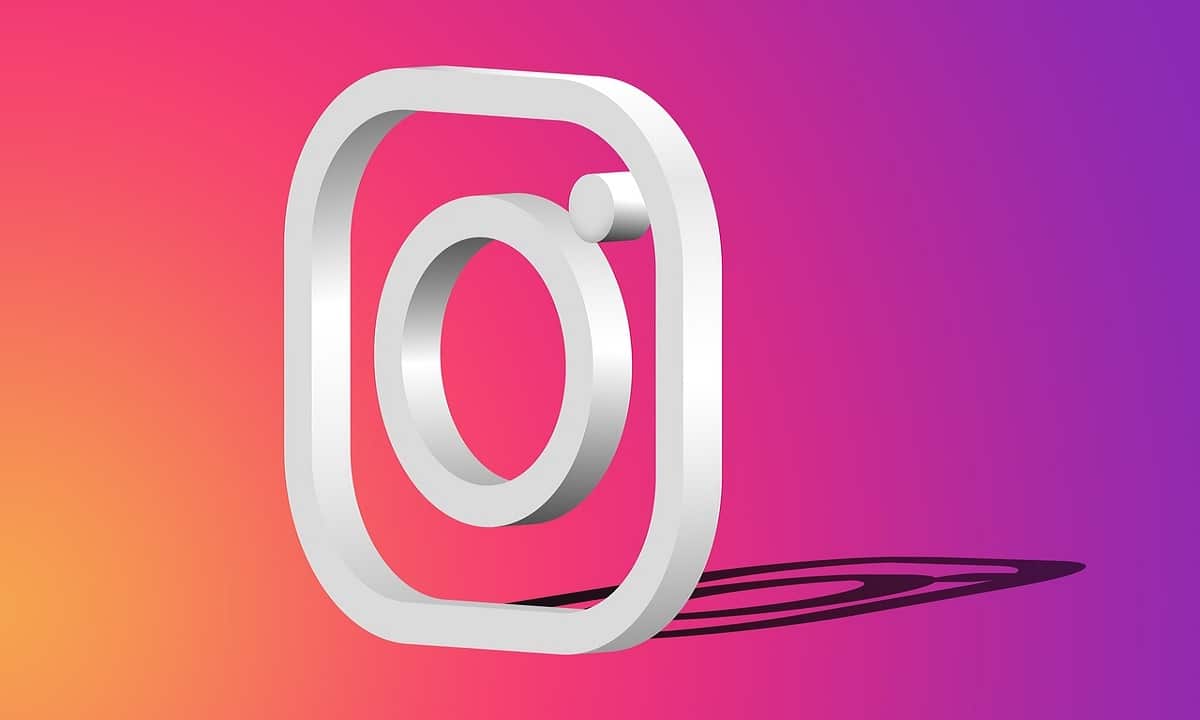
Ikke alle vet hvordan man sletter en Instagram-konto, siden denne typen applikasjoner ikke gjør det veldig enkelt når brukeren bestemmer seg for at han skal stenge kontoen sin. Faktisk tilbyr Instagram deg to alternativer for når brukerne bestemmer seg for å stenge kontoene sine. Men de er ikke alternativer som er synlige for alle brukerne.
Brukere som vanligvis ønsker å slette eller deaktivere Instagram-kontoen sin er fordi De ønsker å komme seg bort fra det sosiale nettverket en stund og alle implikasjonene dette medfører. Hvis du er en av dem som ønsker å ta en pause, i denne artikkelen forteller vi deg hvordan du kan bruke disse to alternativene og dermed lære hvordan du sletter en Instagram-konto.
Typer sletting av Instagram-kontoer
Hvis du er en av dem som har fått nok av denne applikasjonen og vil lære hvordan du sletter en Instagram-konto, du bør vite at du har to slettingsalternativer. Deretter forteller vi deg hva de er:
- Midlertidig. Dette er ikke en sletting som sådan, ved bruk forsvinner du fra den sosiale nettverkskontoen, men brukernavnet ditt og alt du har lastet opp i løpet av tiden du har brukt kontoen lagres. I tilfelle du ønsker å gjenopprette den, vil alle innleggene dine vises igjen.
- permanent. Dette er den du bør tenke nøye gjennom hvis du skal bruke den, siden ved å gjøre det slettes alle data, inkludert brukernavnet, og det er informasjon du ikke vil kunne gjenopprette.
Det første alternativet er det beste hvis det du ønsker er å forsvinne for en stund fra dette anerkjente sosiale nettverket, men ikke for alltid. Når det gjelder det andre alternativet, er det allerede en endelig avgjørelse, så du må ta hensyn til at ved å bruke det vil du ikke kunne gjenopprette den kontoen.
Imidlertid Å kunne bruke disse alternativene er ikke så enkelt, siden for eksempel på enheter med Android-operativsystemet, tilbyr ikke applikasjonen muligheten til å slette kontoen.
Pero på iPhones hvis de tilbyr dette alternativet fordi Apple-selskapet ber skaperne av applikasjonene sine om å inkludere denne typen alternativer i versjonene for enhetene deres.
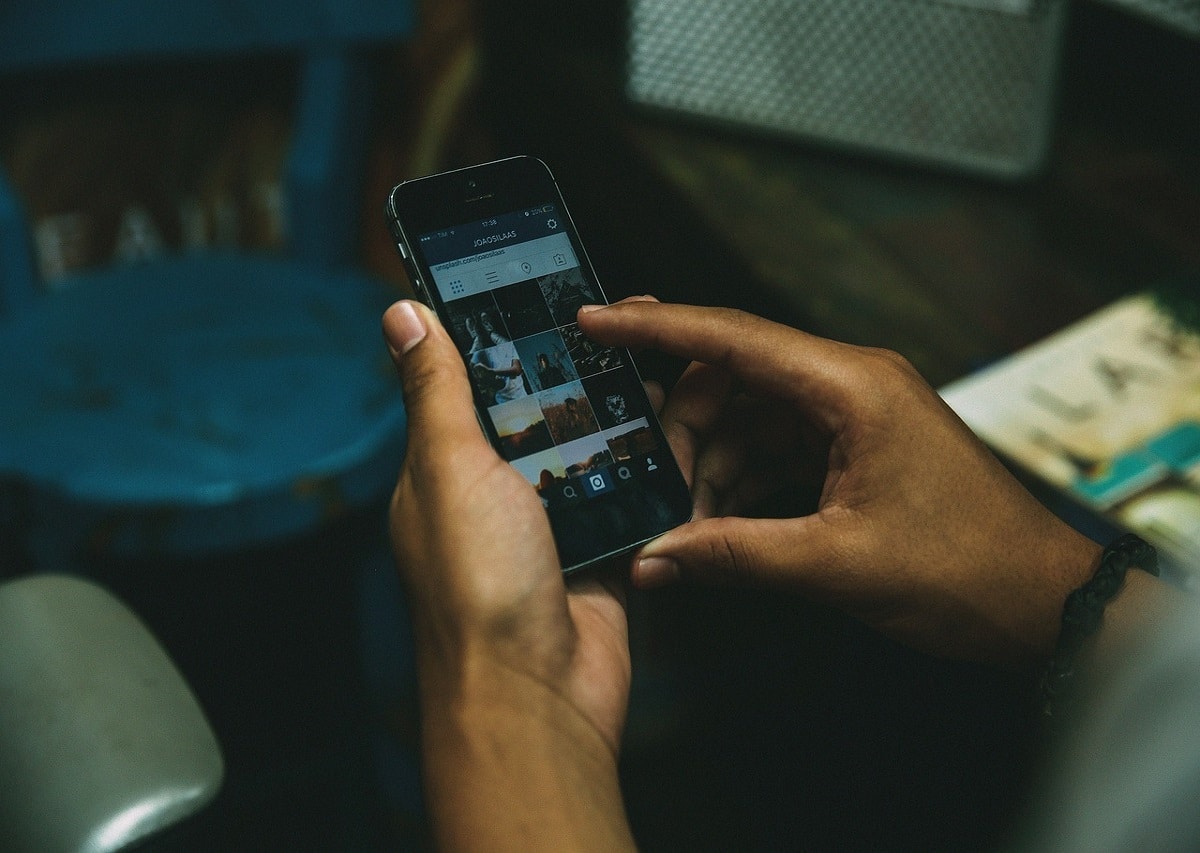
Trinn for å lære hvordan du sletter en Instagram-konto på iPhone
Som vi allerede har fortalt deg om iPhone-mobiler, hvis du kan slette instagramkontoen din, så vi gir deg trinnene for å lære hvordan du sletter en Instagram-konto fra denne enheten.
- Det første du bør gjøre er åpne Instagram-appen på iPhone med brukerkontoen og passordet.
- Når du har kommet inn må du gå til profilen din, som er plassert i nedre høyre hjørne.
- Når du er på profilen din, må du gå til meny plassert øverst til høyre (tre øverste stolper).
- Når du har kommet inn må du gå til alternativet «konfigurasjon» og gå inn i delen «konto".
- Når du går inn på kontoen din, må du se etter alternativet "Slett konto" og klikk på dette alternativet.
- Nå tilbyr den deg to alternativer, midlertidig sletting eller "Deaktiver konto” eller muligheten til å slette en konto (de slettes uten mulighet til å reaktivere den).
- Velg ett av de to alternativene og vips, du har deaktivert eller permanent slettet kontoen fra din iPhone.
Ved å følge disse oppnår du målet ditt om å suspendere kontoen din eller fullstendig slette kontoen fra din iPhone eller iPad, siden trinnene følges som de er i disse to Apple-merkeenhetene.

Hvordan kan jeg slette en Instagram-konto fra nettleseren midlertidig?
Et annet alternativ for slette en instagramkonto midlertidig Det er ikke så komplisert, da gir vi deg stegene du må følge.
- Det første du bør gjøre erlogge på Instagram fra en nettleserDu kan til og med gjøre det fra mobilen din ved å aktivere alternativet "datamaskinvisning" i nettleseren på din mobile enhet.
- Etter at du har logget inn kan du gå til meny plassert på venstre side av kontoen din.
- Når du gjør det, se etter alternativet "Mer” (ikonet er 3 horisontale linjer) og klikk på det, og velg delen konfigurasjon.
- Når du går inn i konfigurasjonen, vil du legge merke til at du er i en del av rediger profil, hvor du på slutten av dette vil finne alternativet "Deaktiver kontoen min midlertidig".
- Ved å velge dette alternativet vises en meny der de spør deg hvorfor du vil deaktivere den og de forteller deg at du bare kan bruke denne ressursen en gang i uken.
- Etter å ha svart på hvorfor du vil deaktivere den, må du bare Skriv inn passordet ditt og start prosessen med midlertidig deaktivering.
Ved å følge disse trinnene kan du deaktivere Instagram-kontoen midlertidig, Når du vil aktivere den på nytt, er det bare å logge på med brukernavnet og passordet til kontoen.
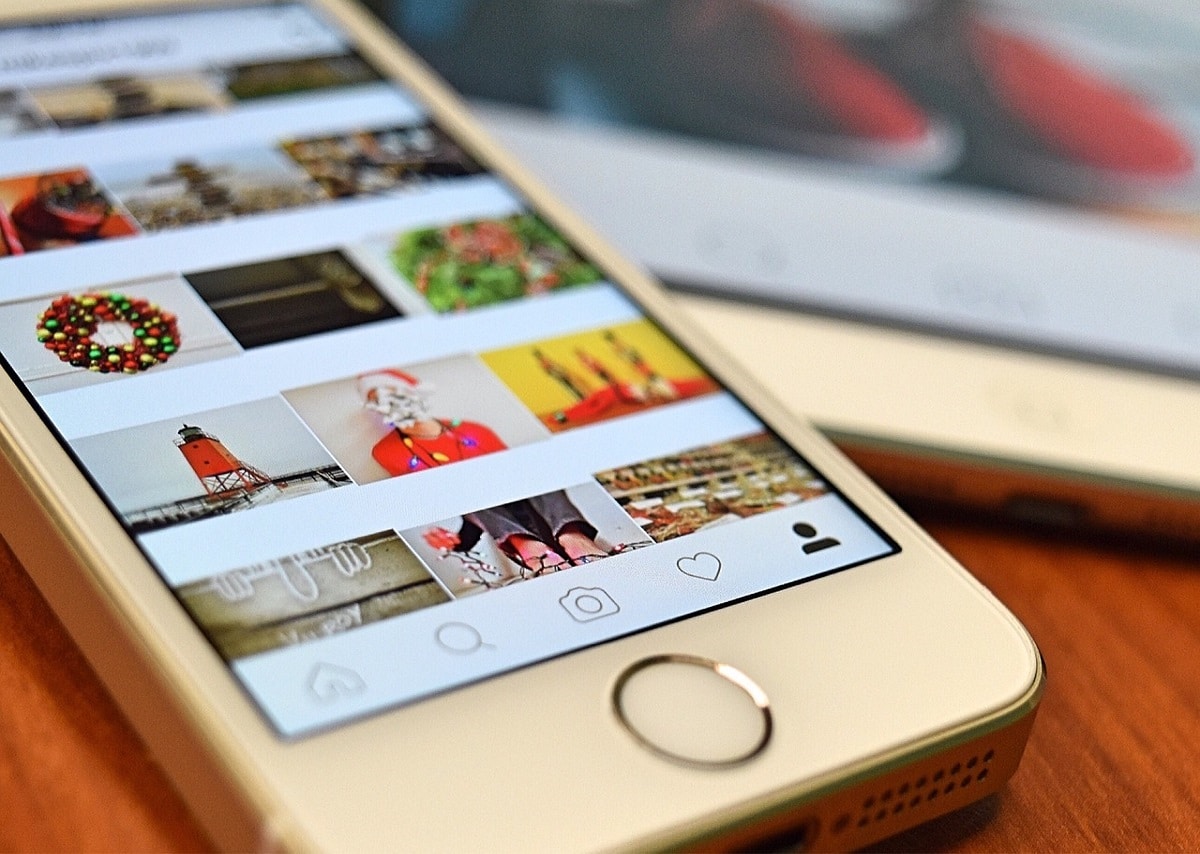
Hvordan sletter jeg en Instagram-konto helt fra nettleseren?
Fremgangsmåten for Lær hvordan du sletter en instagramkonto fullstendig det er ikke så komplisert. I denne delen gir vi deg trinnene slik at du kan oppnå det, men vi anbefaler at du tar en sikkerhetskopi av kontoen din på forhånd slik at du ikke mister innholdet i kontoen din.
Når du allerede har laget en sikkerhetskopi av kontoen, kan du følge trinnene som vi gir deg nedenfor:
- Det første du bør gjøre er bruk en stasjonær nettleser eller bruk denne modusen på mobilen.
- Når du har aktivert den du må kopiere og lime inn følgende lenke på 'https://www.instagram.com/accounts/remove/request/permanent'.
- Når du går inn, ber den deg om det angi brukerkontoen din, når du går inn, åpnes en meny som spør hvorfor du vil slette kontoen.
- Velg alternativet som er mest i samsvar med beslutningen din om å slette den, skriv inn kontopassordet ditt og trykk "Slett kontoen min permanent".
- Hvis du gjør det, starter prosessen med kontoen din, og på slutten vil den allerede være fullstendig slettet.
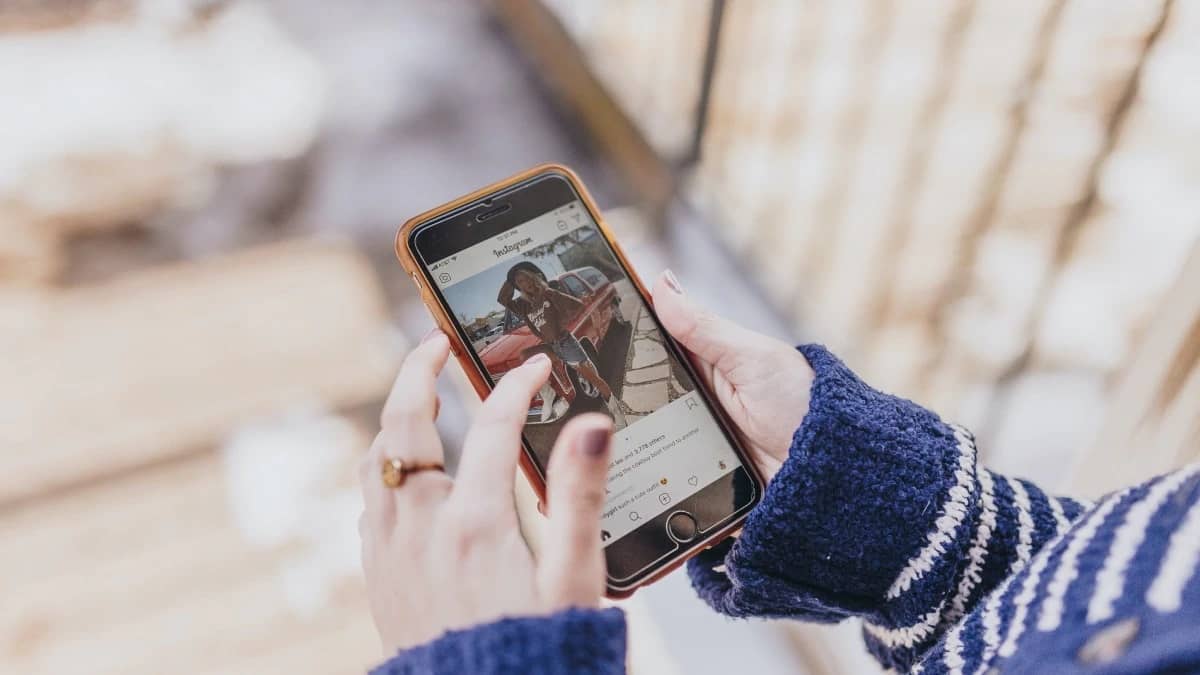
Med disse 5 trinnene når du målet ditt om å permanent slette Instagram-kontoen din fra en nettleser. Husk at dette alternativet er endelig og når du først har brukt det, vil du ikke kunne gjenopprette kontoen din eller innholdet eller publikasjonene du har lastet opp til den.